
Gmailにはあまり知られていない便利な機能がたくさんあります。
その一つが、Gmailの「エイリアス」という機能です。
今回の記事では「エイリアス」とは何なのか、概要や設定方法、使い方を解説していきます。
Gmailのエイリアスとは?
エイリアスとは、日本語で「別名」「通称」という意味を持ち、「本体とは別のもの」というニュアンスで使われています。
Gmailのエイリアスを使えば「元々持っているアドレスを軸に、新しいメールアドレスを複数作る」ことができます。
一つのGoogleアカウントで複数のアドレスを作ることができるので、会員登録や、プライベート連絡用などで、アドレスの使い分けをすることができます。
Gmailのエイリアスの例
Gmailのエイリアスで追加したアドレスは以下のようになります。
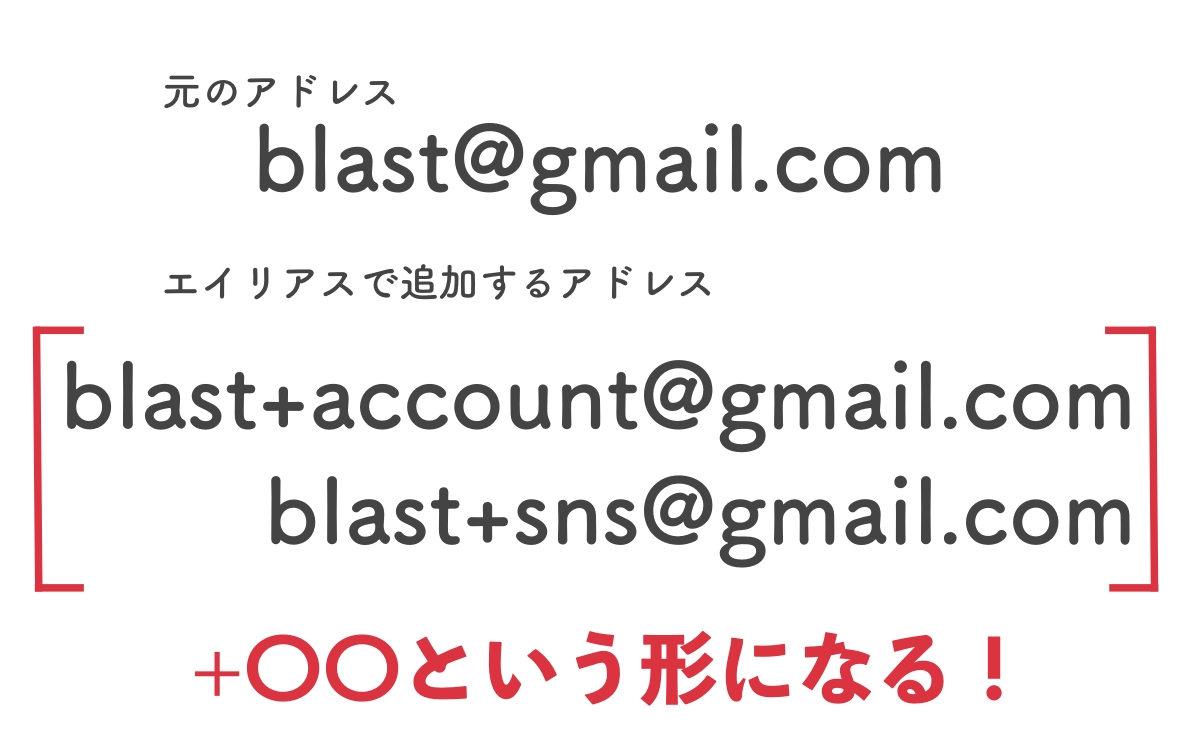
エイリアスは、既存のアドレスに「+〇〇〇〇」という文字列を追加したものになります。
追加する文字列は、自身で任意に設定することができるので分かりやすいものにしましょう。
エイリアスは完全に新しいアドレスではない
Gmailのエイリアス機能はあくまでも、元のアドレスのサブアドレスを作るだけです。
例えば、元のGmailアドレスが「blast@gmail.com」の場合、「blast+〇〇〇〇」というアドレスしか作成できません。
そのため、文字列が全く違うアドレスを作れるわけではありません。あくまでも元のアドレスの分身が作れるというイメージです。
受信フォルダが別れるわけではない
あくまでもエイリアスのアドレスは元アドレスの分身なので、受信トレイも一つのフォルダに集約されます。
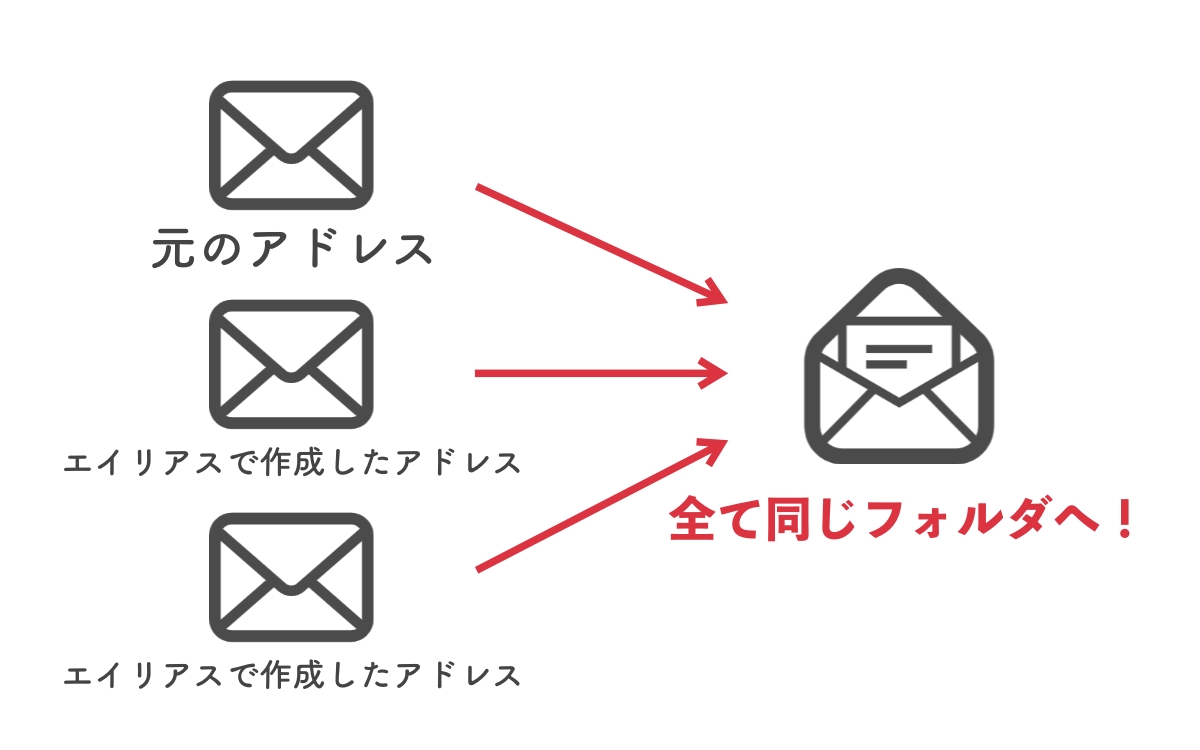
メールを自動的に振り分けたい場合、Gmailでは「ラベル」や「フィルタ」という機能を使います。
送信元、件名、キーワードなど、細かい設定を行うことでより効率的にメール業務をこなすことができます。
Gmailの自動振り分け設定の方法について詳しく知りたい方は、以下の記事を参考にしてみてください。
エイリアスの設定方法
エイリアスの設定はPCから行うのがおすすめです。一応スマホからでも、デスクトップ版ブラウザでGmailを開ば、設定することはできますが画面が小さいのでやりづらいです。
ちなみに、スマホアプリ版のGmailから設定することはできません。
Gmailの「設定」から、「アカウントとインポート」→「他のメールアドレスを追加」をクリックし、任意のアドレスを設定しましょう。
Gmailの設定を開く
まずはGmailにアクセスします。
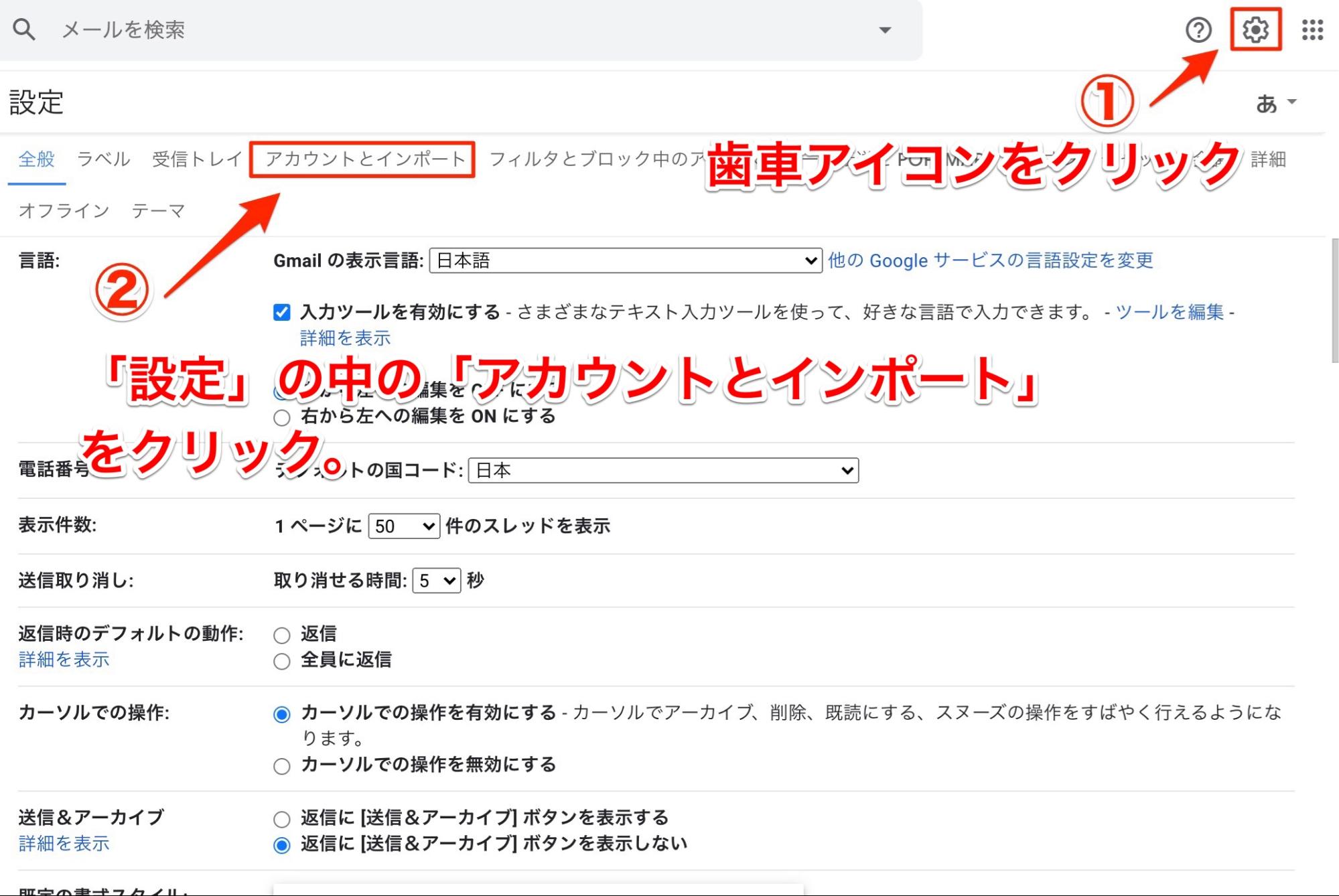
「設定」から「アカウントとインポート」を開きましょう。
他のメールアドレスを追加
「アカウントとインポート」の設定項目を少し下にスクロールすると「名前」という設定項目があります。
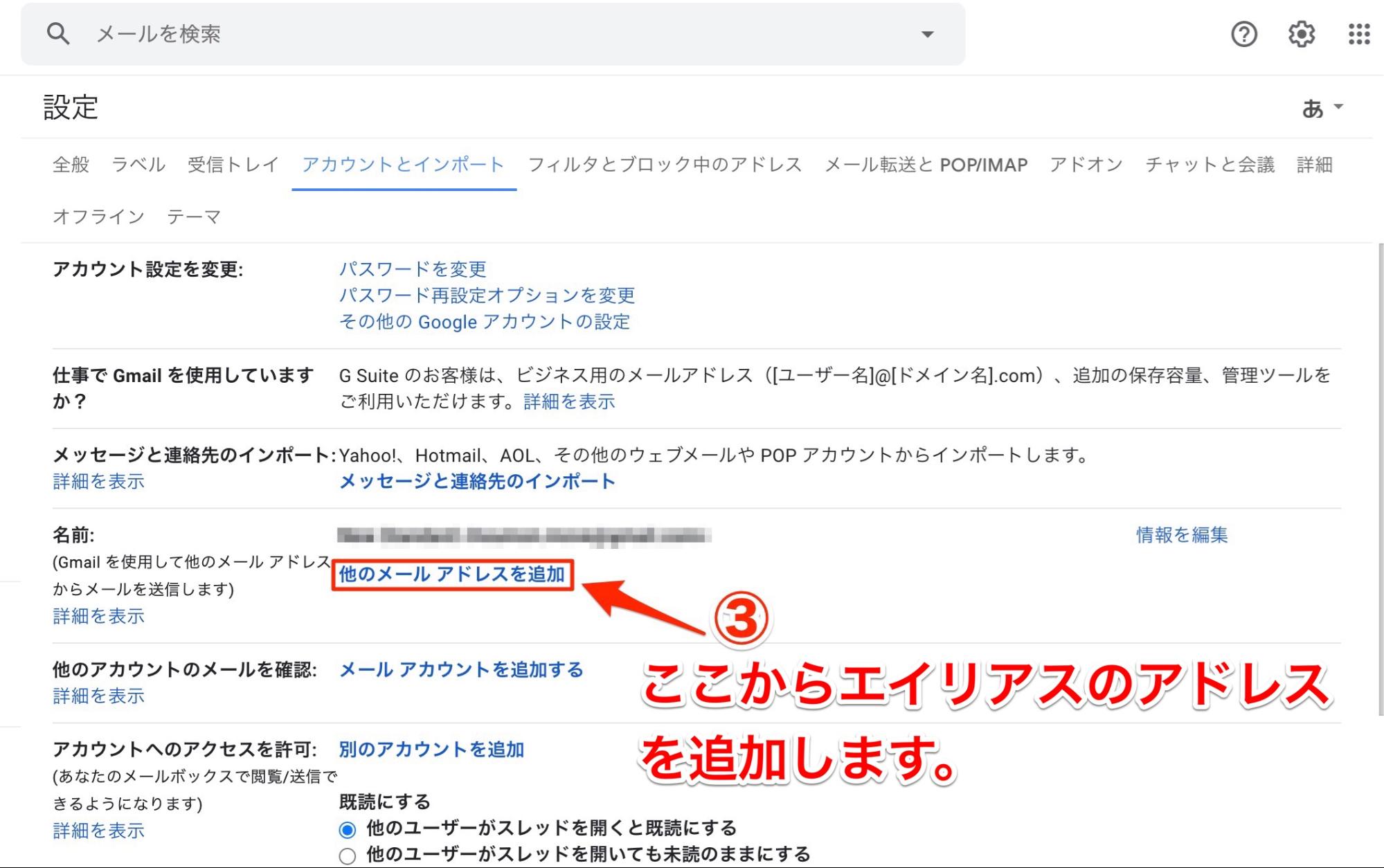
その横の「他のメールアドレスを追加」をクリックしましょう。
エイリアスのアドレス情報を入力
「名前」はそのアドレスを使用した際に相手に表示される名前です。
メールアドレスは、「既存のアドレス」に「+tsuika」という文字列を追加したものにしました。
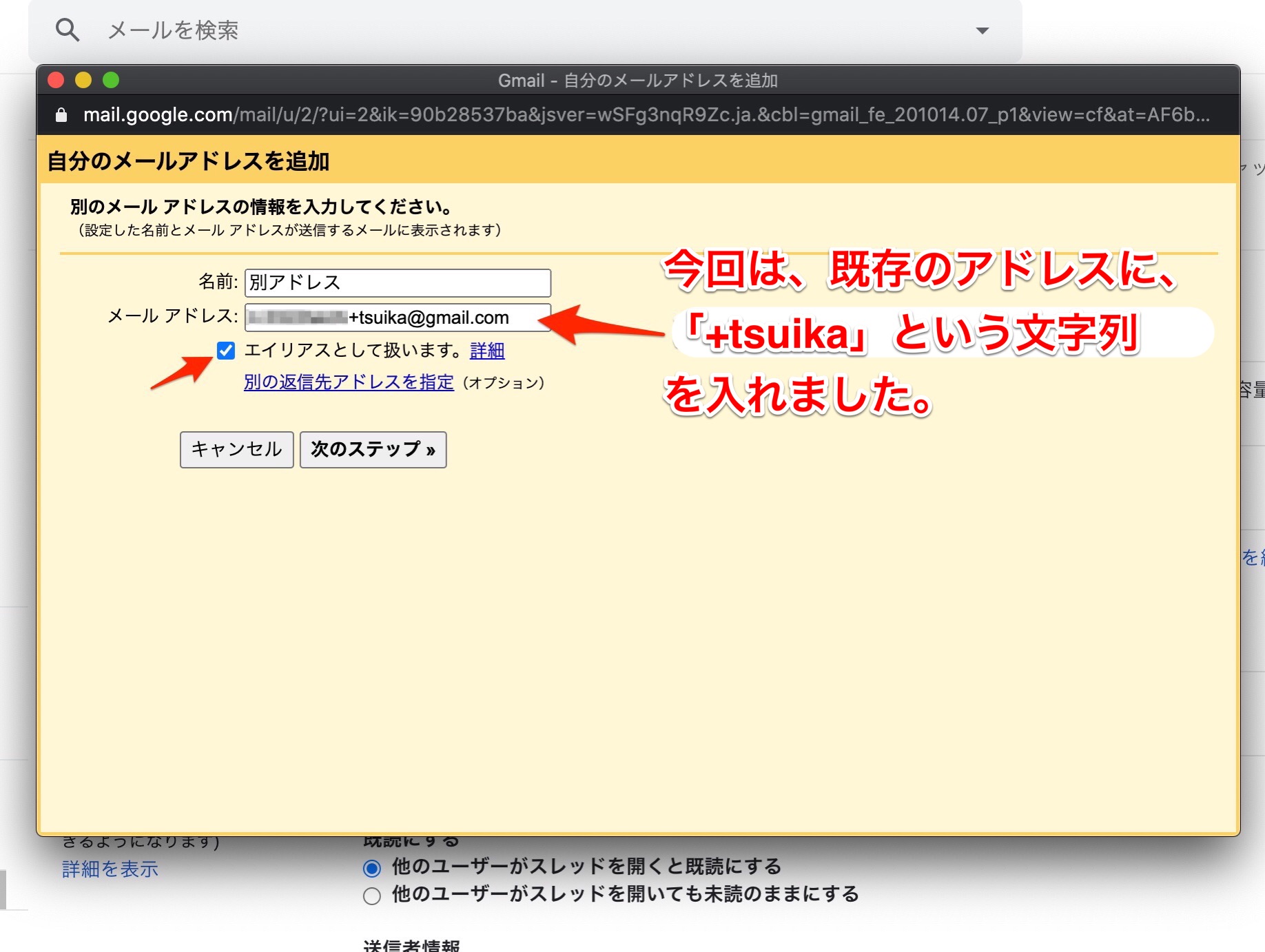
これで次のステップに進み、Googleから送られてくるメールを確認すれば設定完了です。
スマホからの設定方法や詳しい手順は以下の記事でも解説していますので、参考にしてみてください。
「【Gmail活用術】Gmailに別のアドレスを追加する方法」
まとめ
Gmailのエイリアスは、既存のアドレスから別のアドレスを作る機能です。
エイリアスと、フォルダの自動振り分けを使いこなすことができれば、よりメールの管理が楽になります。
ただし、あくまでもエイリアスのアドレスは既存のアドレスを元に作られるものです。
既存アドレスが分かってしまうので、捨てアドレスとしてむやみに使うのは危険です。サイトによってはエイリアスで作成したアドレスでは登録できないところもあります。
そのような場合は、新しくGoogleアカウントを作るなどしてアドレスを作成するようにしましょう。
カンタン4ステップ!Gmailアドレスの作り方を画像付きで解説します!
Gmailを便利に使うテクニックはそれだけではありません。
このE-book「Gmailを便利に使うマル秘テクニック」では「自動返信の方法」「容量の大きなメールを送信する方法」など、知らないと損をするGmailの機能をたくさん紹介しています。
ビジネスでGmailを使っている方は必見です!








